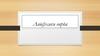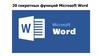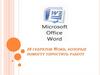Similar presentations:
Секреты Word
1. секреты Word, которые помогут упростить работу
Выполнила:студентка IV курса
Фирсова Ольга
2. Вставка даты и времени
Быстро вставить дату можно с помощью комбинацииклавиш Shift + Alt + D. Дата вставится в формате
ДД.ММ.ГГ. Такую же операцию можно проделать и
со временем при помощи комбинации Shift + Alt + T.
3. Быстрая смена регистра
Если вы ещё не владеете слепым методом набора, тоCAPS LOCK может сыграть с вами злую шутку.
Случайно включив его и не посмотрев на экран,
можно набрать гору текста, который придётся удалить
и переписать с нуля из-за одной нажатой кнопки. Но
выделив нужный текст и нажав Shift + F3, вы
измените регистр с заглавного на строчный.
4. Выделение фрагментов текста, расположенных в разных местах
Очень полезная функция, которая позволяетвыделять непоследовательные фрагменты текста.
Удерживайте Ctrl и выделяйте нужные вам куски
текста.
5. Буфер обмена
Если вы пользуетесь копированием и вставкой (а вынаверняка ими пользуетесь), то, скорее всего, знаете о
расширенном буфере обмена в Word. Если нет, то он
вызывается нажатием на одноимённую кнопку и показывает
всё, что вы копировали в буфер за время работы.
6. Расстановка переносов
Включение переносов может улучшить читаемостьтекста, а также избавит вас от длинных пустых
интервалов между словами. Вы можете расставить их
сами или доверить это компьютеру. Кнопка находится
в меню «Разметка страницы» — «Расстановка
переносов».
7. Постановка ударения
Ставить ударение в Word проще простого. Дляэтого установите курсор после буквы, на которой
должно стоять ударение, и зажмите комбинацию
клавиш Alt + 769. Важно: цифры нужно
нажимать на цифровой клавиатуре справа.
8. Настройка ленты
Верхнюю ленту с кнопками можно очень гибко настроить. Дляэтого перейдите в меню «Файл» — «Параметры» —
«Настроить ленту». Здесь можно добавить функции, которых
раньше не было, и удалить те, которые не нужны. Более того,
вы можете удалять или создавать свои вкладки с функциями.
9. Исходное форматирование
Для того, чтобы вернуть тексту исходноеформатирование, нужно нажать комбинацию
клавиш Ctrl + Spacebar.
10. Вертикальное выделение текста
Если вы случайно испортили свой список, томожете выделить текст вертикально. Для этого
удерживайте Alt и используйте курсор мышки
для выделения.
11. Защита документа паролем
Не стоит даже говорить, зачем это нужно. В наш век, когдаинформация стала главным оружием, иметь дополнительную
защиту никогда не помешает. Чтобы защитить документ
паролем, перейдите во вкладку «Файл» и выберите опцию
«Защита документа». Теперь смело создавайте пароль, однако
помните, что если вы его забудете, восстановить его не
получится.






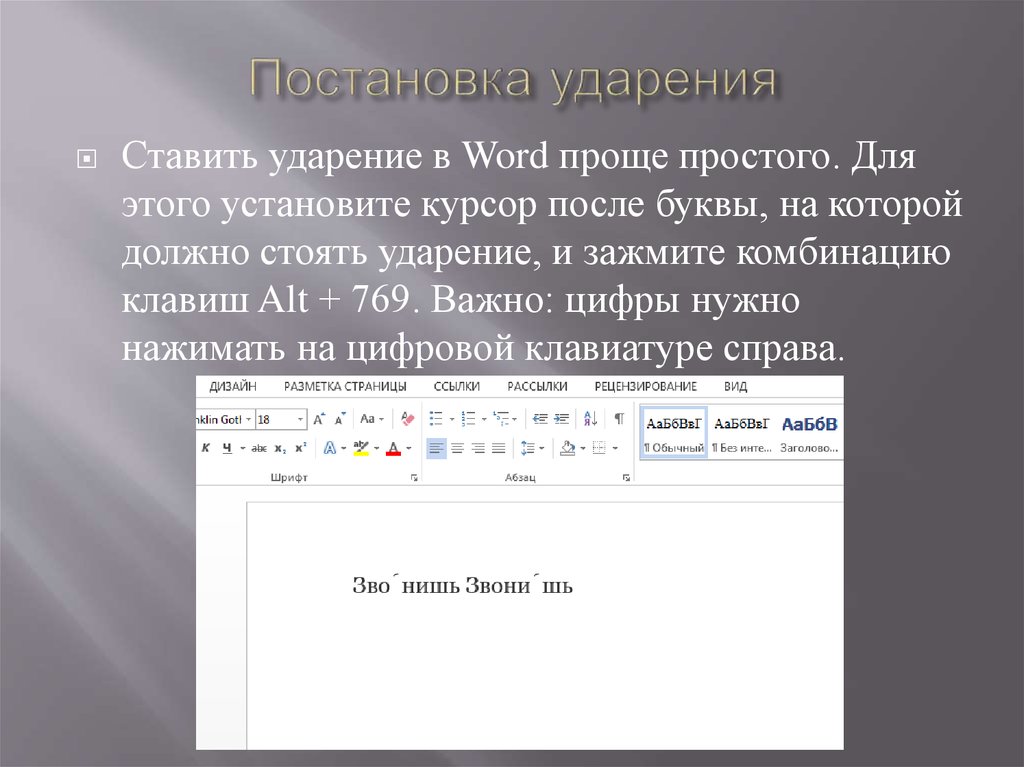
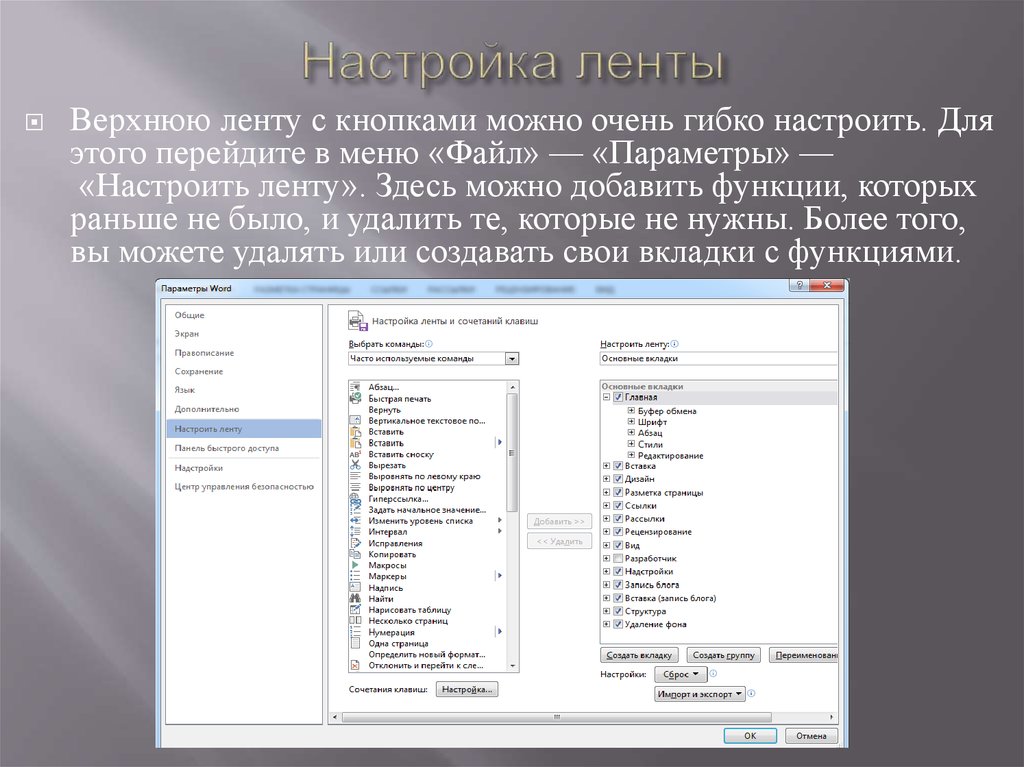


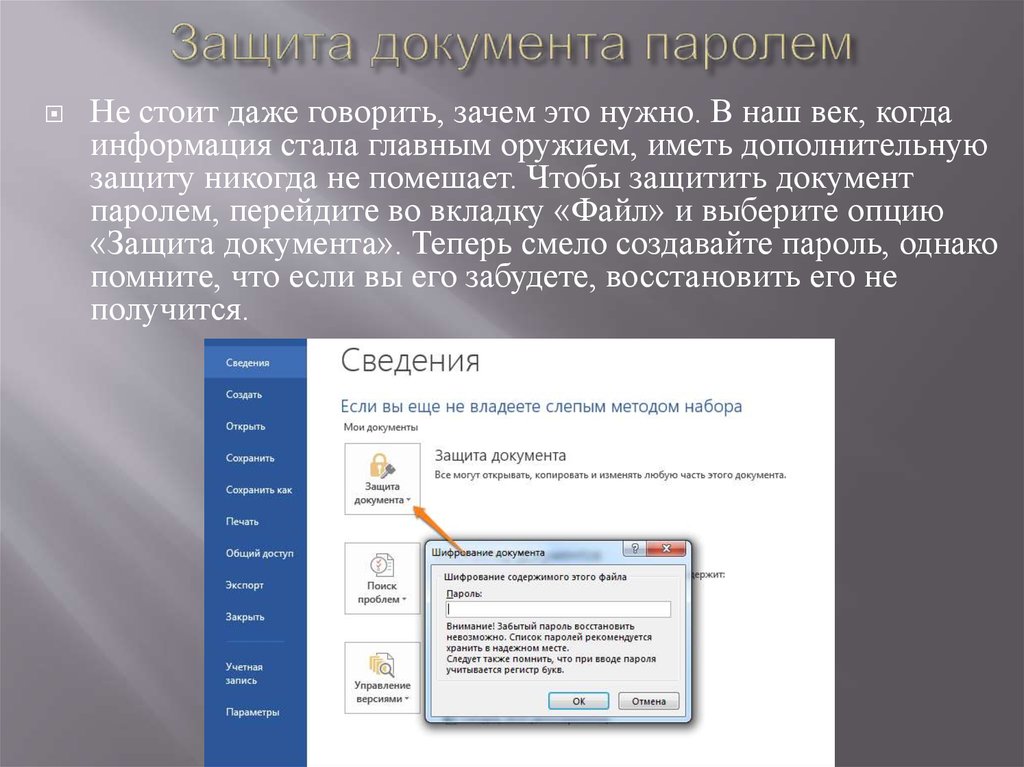

 software
software